Checkstyle
Checkstyle est un outil de développement qui permet d’avoir des standards de code en Java avec comme deux configurations par défaut:
Sun Code Conventionsqui n’a plus été mis à jour depuis 1999Google Java Styledernière mis à jour en 2022 et qui est assez strict et ajout des standards d’indentation
C’est ce dernier que nous avons choisis pour notre projet.
Installation Projet
Checkstyle est présent dans notre projet grace à un plugin mis dans le
pom.xml
<plugin>
<groupId>org.apache.maven.plugins</groupId>
<artifactId>maven-checkstyle-plugin</artifactId>
<version>3.6.0</version>
<configuration>
<configLocation>google_checks.xml</configLocation>
<consoleOutput>true</consoleOutput>
<failsOnError>true</failsOnError>
<linkXRef>false</linkXRef>
</configuration>
<executions>
<execution>
<id>validate</id>
<phase>validate</phase>
<goals>
<goal>check</goal>
</goals>
</execution>
</executions>
</plugin>
Avec ce plugin maven, on pourra utiliser les commandes suivantes :
- mvn checkstyle:check
Cette comande anaylyse et va compter les violations directement dans la console. Cela peut faire échouer la compilation (ce qu’on veut ici) - mvn checkstyle:checkstyle
- la meme chose qu’au dessus sauf qu’ici ca va générer un reporting en forme de page html avec toutes les violations du projet.On doit lancer à la main la page HTML qui se trouve dans target/site/checkstyle.html
Pour avoir ce dossier site/ , il faut éxécuter la commande dans le terminal :
mvn site
Extensions IDE
INTELIJ IDEA
Tout d’abord, on télécharge le plugin directement dans son IDE
Settings -> Plugins -> On clique sur marketplace -> On cherche “CheckStyle-IDEA”
On devrait retrouver ce plugin
Ensuite on va aller dans : Settings -> Tools -> Checkstyle et on va cocher comme ci-dessous
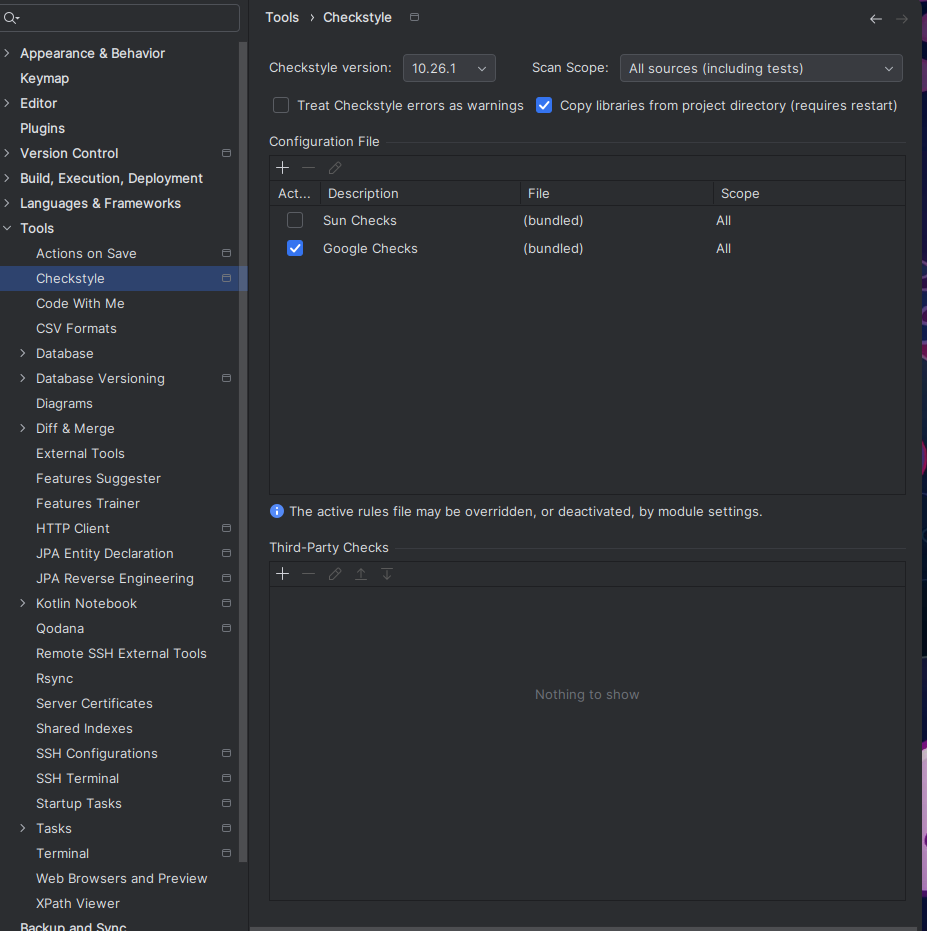
Organiser correctement les imports
Ensuite, on va modifier comment IDEA organise ses imports car on veut pas d’import en étoiles car ca peut porter à confusion avec d’autres packages quand une méthode à le même nom :
Encore une fois on va aller dans :
Settings -> Editor -> Code Style -> Java Puis vous allez prendre cette configuration ci-dessous :
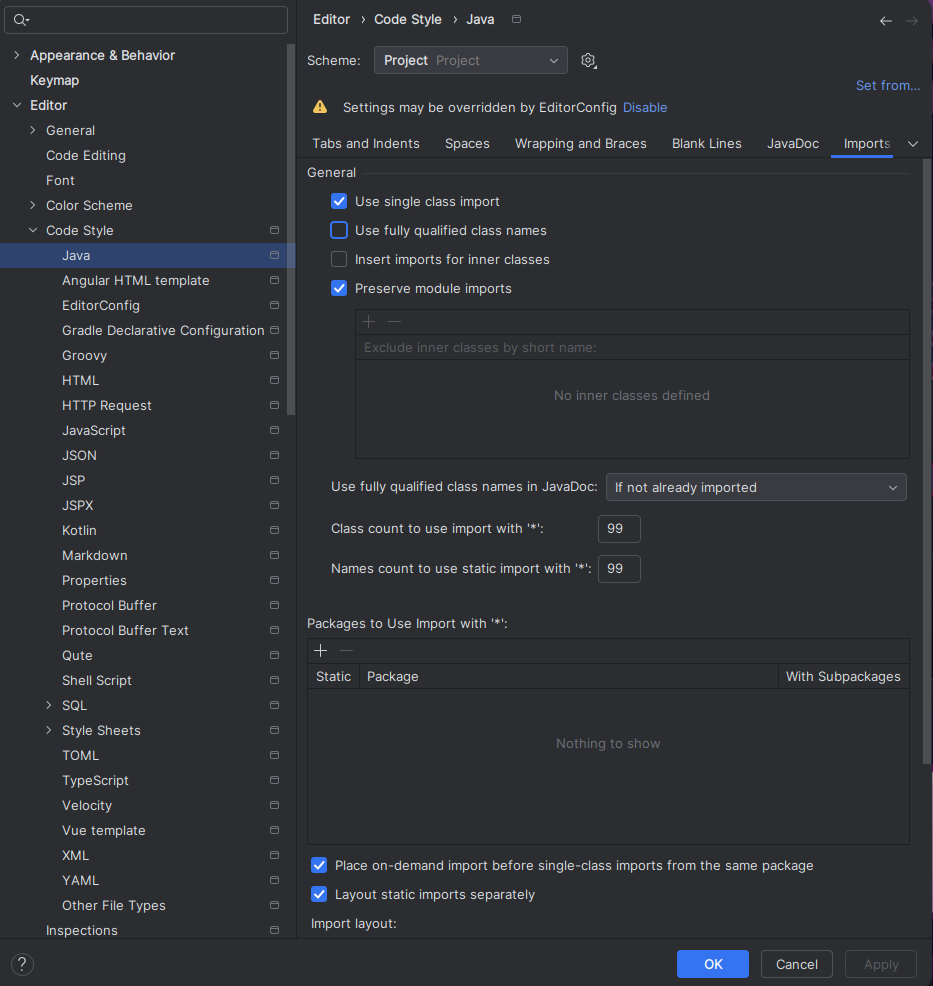
[!WARNING] Il ne doit rien avoir dans la section “Packages to Use Import with ‘*’
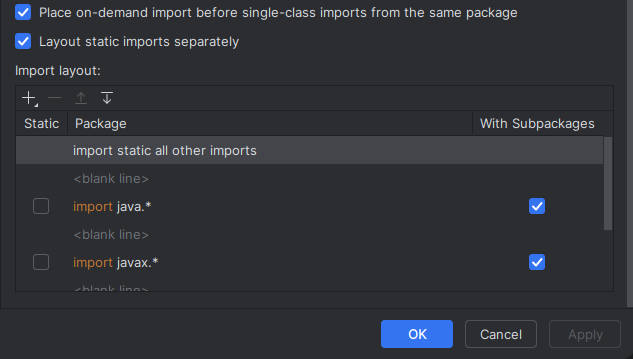
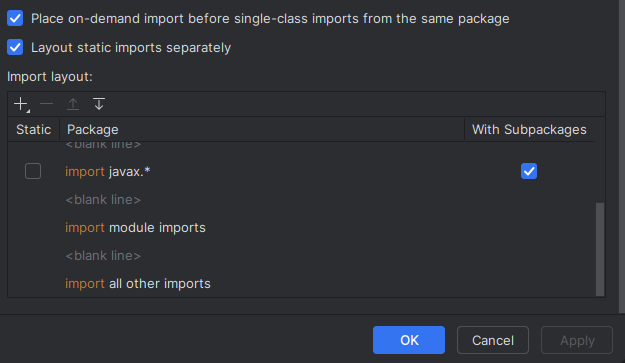
Désactiver l’auto indentation de IDEA
Settings -> General -> Smart Keys Puis on utilise cette configuration :
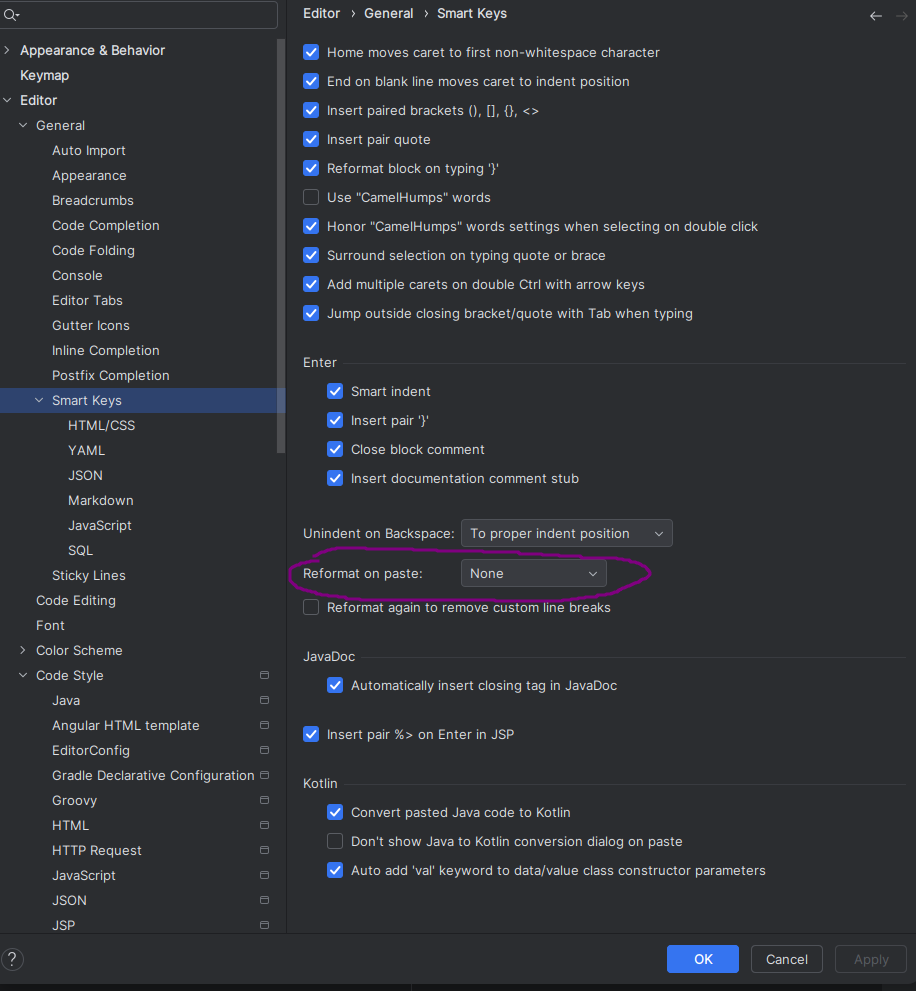
Vous pouvez aussi utiliser ce tutorial si besoin :
https://checkstyle.org/idea.html
VS CODE
- Installer l’extension
Checkstyle For Java Ctrl+alt+P=> Checkstyle: Set the Checkstyle Configuration Style- Choisir
/google_checks.xml - Normalement c’est bon, vous êtes en accord avec le projet
source : https://github.com/redhat-developer/vscode-java/wiki/Formatter-settings source: https://checkstyle.org/